Направете Windows Play любима песен или видео, когато влезете

Ако искате да поощрите какво се случва, когато влезете в Windows, защо да не пуснете любимата си песен или видео? Ето как да го направите с помощта на Scheduler.
Омръзна ли ви да чувате същите стари Windowsзвъни всеки път, когато включите компютъра си и влезете? Лесно е да персонализирате звуците или да ги деактивирате напълно. Но защо да не разклатите нещата и да накарате Windows да играе любимата ви песен или видео? Ето как използвате Task Scheduler.
Възпроизвеждане на песен при влизане в Windows
Има много готини неща, които можете да направите с TaskScheduler. Наскоро ви показахме как да създадете основна задача да превърнете компютъра си в изключителен будилник и да възпроизведете видео, музика или подкаст, когато се събудите. За повече информация относно създаването на основна задача, вижте тази статия за това как Windows автоматично да стартира почистването на диска.
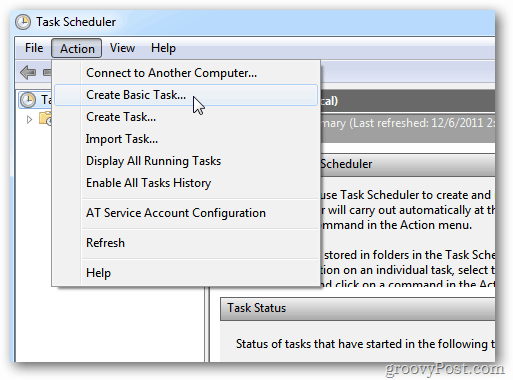
За да възпроизведете песен, когато влезете, започнете със създаване на основна задача и работете чрез съветника. След като му дадете име, изберете Trigger Когато влизам.
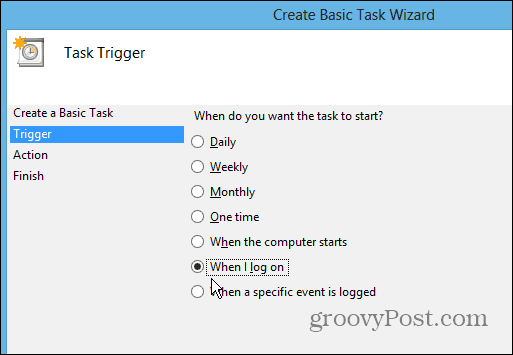
След това за Избор на действие Стартирайте програма.
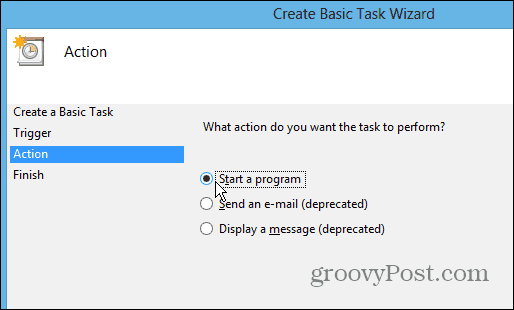
На следващо място, за полето Program / Script, преминете къмместоположението на музикалния плейър, който искате да използвате. Ако искате да запазите всичко Windows, просто прегледайте Windows Media Player. Или в този пример, използвам любимия ми мултимедиен плейър VLC.
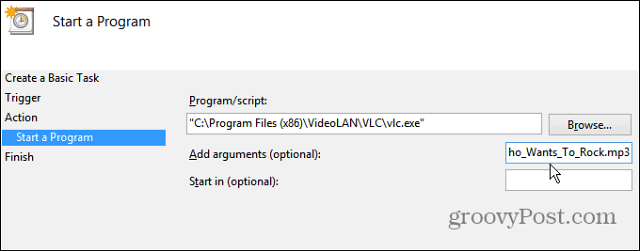
За подадените Аргументи за копиране копирайте в пълен път към музикалния или видео файл, който искате да пуснете.
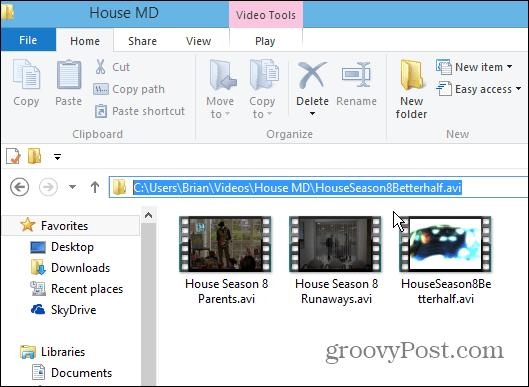
Забележка: За най-добри резултати се уверете, че няма място в пътя към музикалния или видео файл, който искате да възпроизведете. В противен случай вероятно ще получите грешка, че не може да възпроизведе файла.
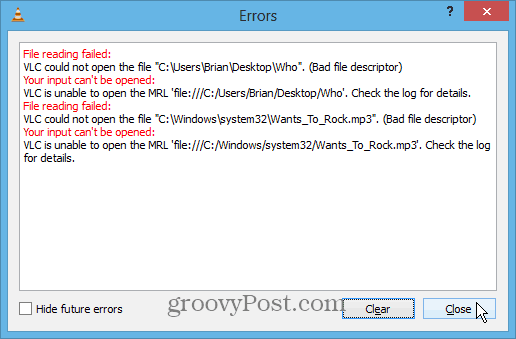
За да проверите дали сте задали правилно задачата, отворете библиотеката със задачи, щракнете с десния бутон върху задачата и изберете Изпълни.
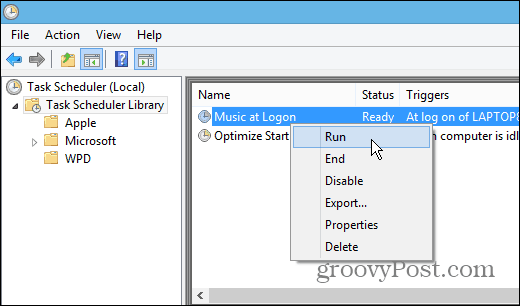
Сега, когато влезете в акаунта си, видеото илиизбраният от вас музикален файл ще се възпроизведе Друго нещо, което трябва да имате предвид, е, че задачата ще се стартира всеки път, когато влезете, а не само когато включите системата си за първи път.
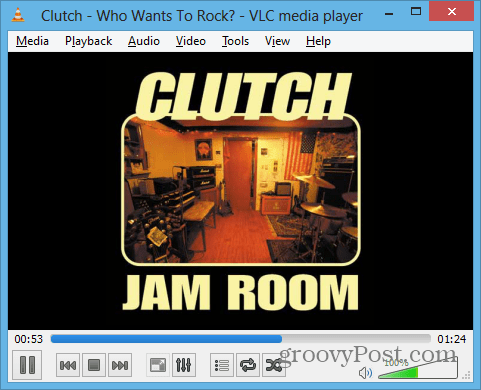

![Споделете всяка песен с кратък URL адрес, използвайки Tinysong [groovyReview]](/images/reviews/share-any-song-with-a-short-url-using-tinysong-groovyreview.png)




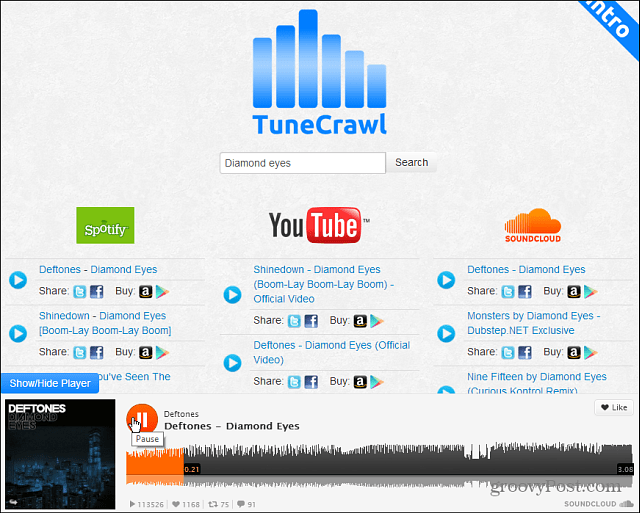



Оставете коментар